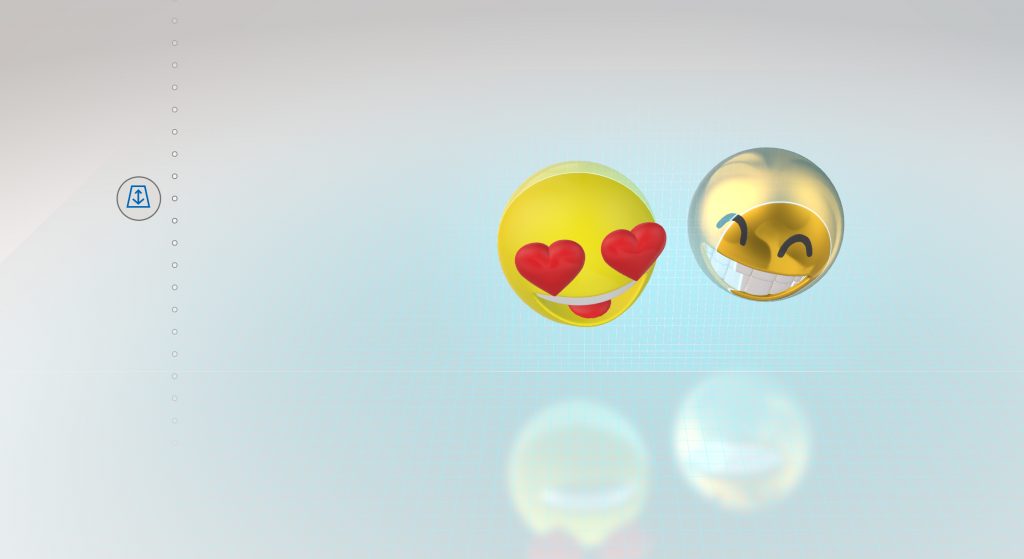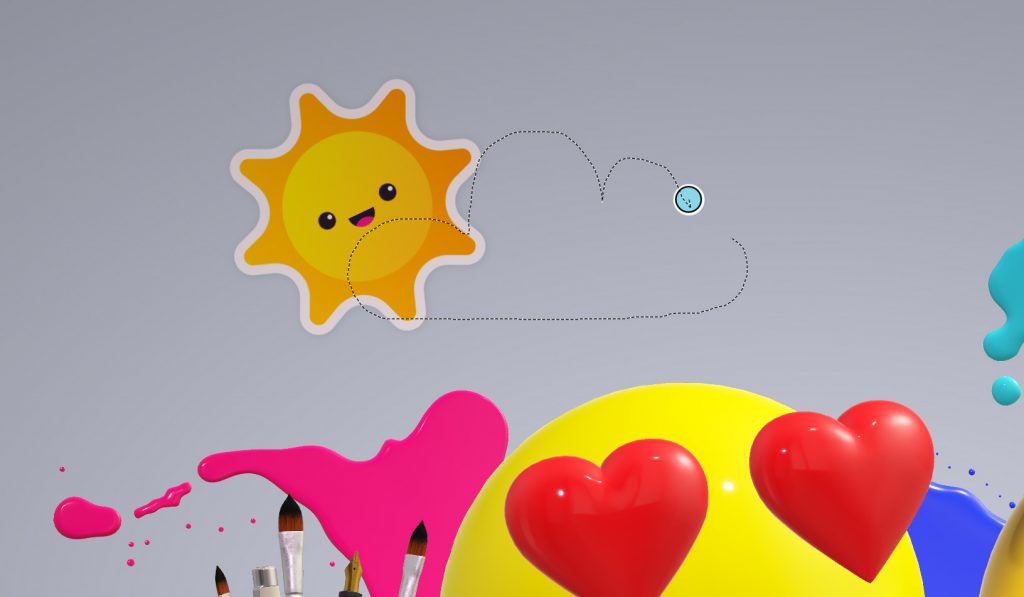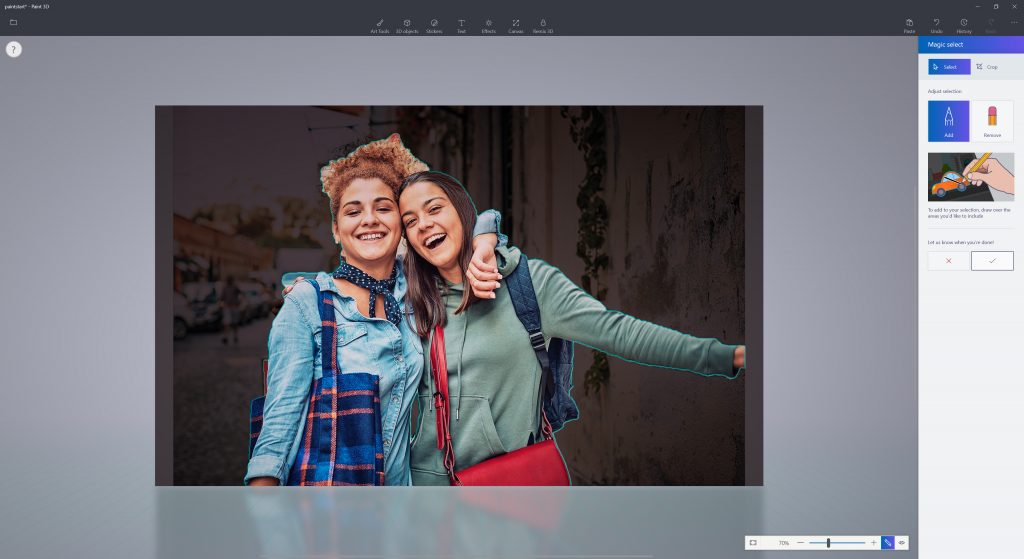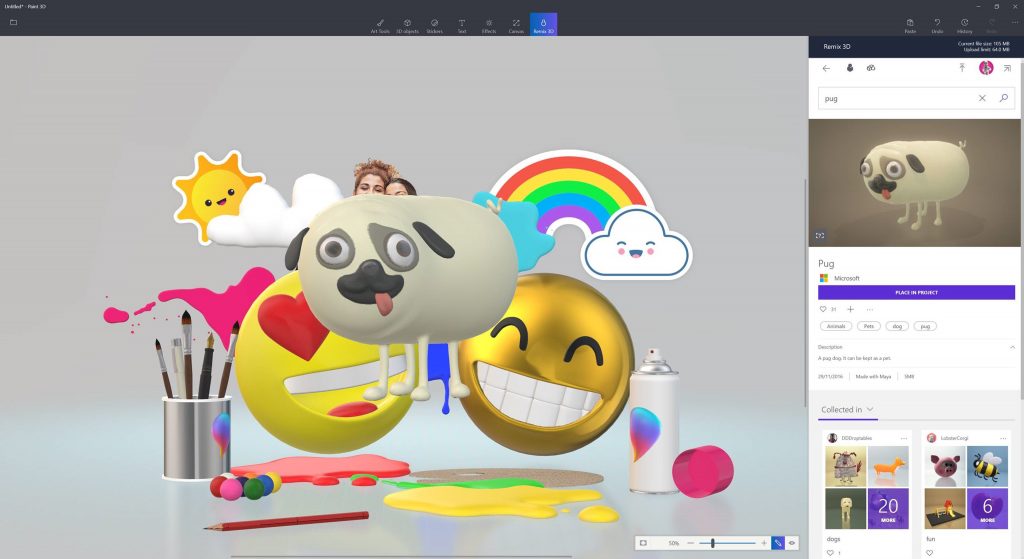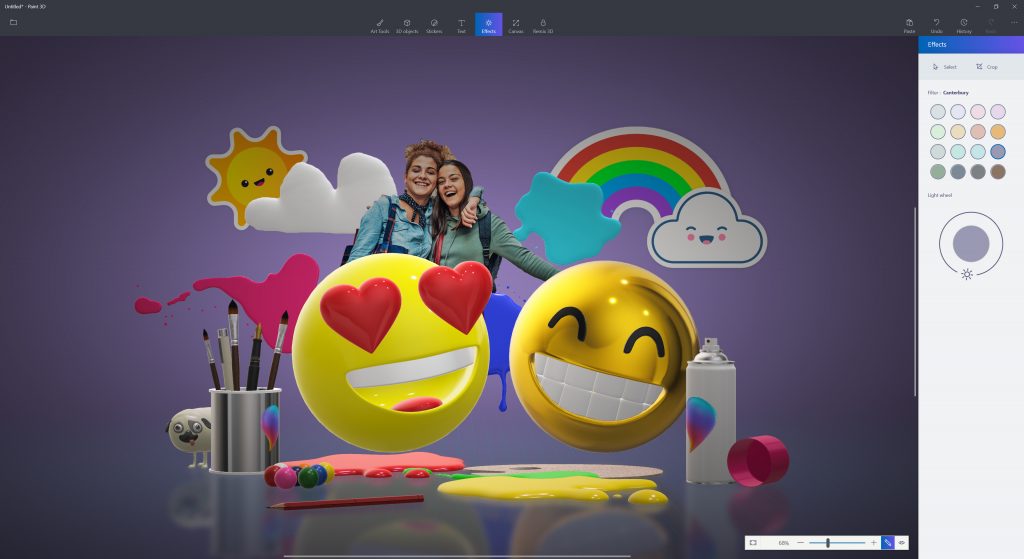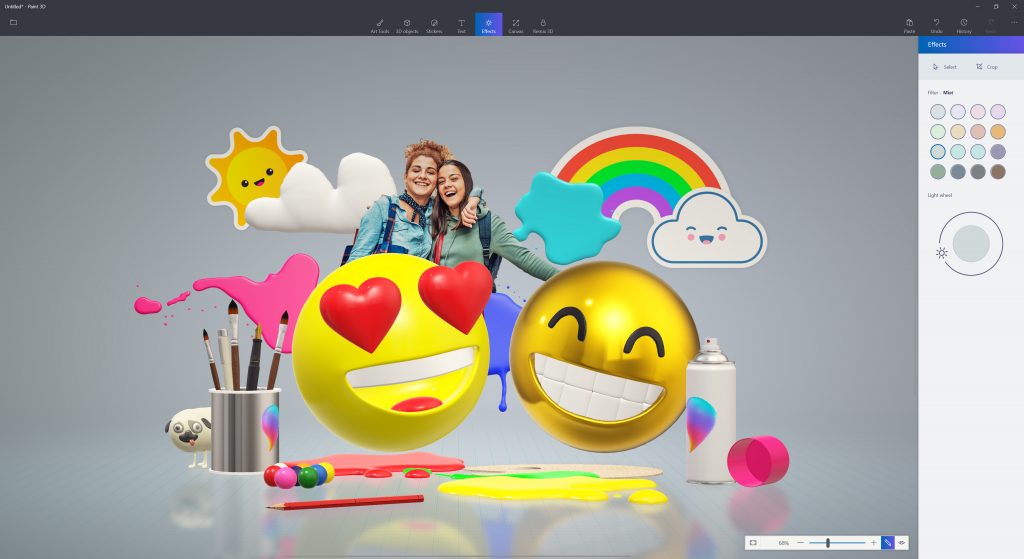Paint 3d что это за программа и нужна
Советы по Windows 10: как начать работу в Paint 3D
Если вы художник или просто любите поэкспериментировать с графикой, приложение Paint 3D поможет вам воплотить свои творческие идеи в жизнь.
В Windows 10 Creators Update вы найдете новое бесплатное встроенное приложение Paint 3D, которое поможет вам раскрыть свой творческий потенциал — экспериментировать, создавать и делиться графическими изображениями в новом измерении. Создавайте свои трехмерные шедевры или двухмерные объекты росчерком цифрового пера. В приложении Paint 3D вы также получаете доступ к сообществу Remix 3D, где можно скачивать трехмерные модели и изменять их дизайн в Paint 3D.
Сегодня мы покажем вам несколько способов, как можно начать работу в Paint 3D
Легко создавайте трехмерные изображения
Благодаря готовым трехмерным моделям и объектам вы можете сразу начать работу в Paint 3D, меняя их по своему вкусу.
Вы также можете изменять свои трехмерные объекты с помощью новых современных кистей.
Для создания эффекта глубины можно добавить разные уровни расположения объектов. Выберите трехмерный объект на изображении и с помощью левой кнопки на оси Z перемещайте его, а также другие элементы вперед и назад, на передний или на задний план.
Преобразуйте любое изображение в трехмерное с помощью инструмента 3D Doodle
Создайте рисунок с помощью инструмента 3D Doodle (Набросок в трехмерном формате) и превратите его в трехмерный объект.
Персонализируйте свои изображения с помощью инструмента Magic Select и стикеров
С помощью инструмента Magic Select (Волшебное выделение) можно с легкостью вырезать фрагменты фона из любого изображения и превращать их в стикеры, которыми можно обклеить или замостить трехмерные объекты. Для этого сделайте следующее:
Вам понравится вырезать фрагменты из своих любимых семейных фотографий, селфи, фотографий домашних питомцев с помощью инструмента Magic Select, а затем использовать их как стикеры для персонализации своего творчества.
Чтобы создать стикер из выделенного фрагмента, выберите Make Sticker (Создать наклейку).
Найдите свое вдохновение с Remix 3D*
Откройте тысячи трехмерных моделей в сообществе Remix3D, которое поможет вам воплотить в жизнь свои идеи. Выполнить вход можно из США с помощью своей учетной записи Microsoft.
Вы также можете загрузить созданные вами трехмерные объекты, чтобы продемонстрировать их сообществу.
И наконец, настройте свет и материал
Создав изображение, кликните Эффекты в верхней панели инструментов, чтобы настроить его освещение. Создайте подходящее настроение с помощью световых фильтров Туман и Пастель.
Внизу экрана щелкните кнопку View in 3D (Просмотр в 3D), чтобы посмотреть на созданный объект под любым углом.
И самое главное — на этом ваше творчество в Paint 3D не заканчивается. С помощью функции History export вы можете перематывать ваш творческий процесс до любой точки в прошлом и экспортировать видео, чтобы поделиться им с друзьями в социальных сетях. Для получения других учебных материалов, перейдите по следующей ссылке.
*Возможности Remix 3D доступны не во всех странах.
Как пользоваться Paint 3D. Общая концепция рисования
Описание программы
Paint 3D – это улучшенная версия стандартного графического редактора, применяющегося в прошлых версиях операционных систем от Microsoft. Программа стала более современной, получила дополнительные возможности (с ними вы ознакомитесь ниже), а также симпатичной. Кроме того, расширилась и поддержка форматов.
Если сравнивать наше приложение с обычным Paint, можно понять, что это две совершенно разных программы, причем в пользу Paint 3D.
Возможности
Для начала давайте рассмотрим список основных возможностей Paint 3D на Windows 10. Их можно выразить следующим образом:
Теперь, когда мы рассмотрели возможности программы, давайте переходить к разбору ее сильных и слабых сторон.







Вырезание, удаление, копирование объектов с любых фотографий
В Paint 3D есть очень полезная и забавная функция, при помощи которой можно творить всякие прикольные штуки со своими фотографиями. Мы можем выделить любое изображение с фотки, превратить его в наклейку, и потом обклеить им любой 3d объект. Также не менее забавная функция – вырезание объекта с автозаполнением фона, копирование и перемещение этого объекта. В этом уроке Paint 3D рассмотрим, как выделять объект и изменять его положение:
Достоинства и недостатки
Список положительных и отрицательных особенностей Paint 3D для Windows 10 выглядит примерно так.
Вместе с этим смотрят: Autodesk 3ds Max 2018
Минусы:
Но, во-первых, профессиональное программное обеспечение стоит денег, а в нашем случае графический редактор полностью бесплатен. А во-вторых, не каждому нужны все функции, которые вы можете найти в продукте от Adobe.
Как создавать текст в Paint 3D
Для того чтобы написать текст в Паинт 3Д, нужно выполнить следующие действия:


Как пользоваться
Загрузка и установка
Первое, что нужно сделать это скачать программу для нашего компьютера, работающего под управлением Windows 10. И тут у вас есть сразу два варианта:
В результате наше приложение будет установлено, и мы сможем перейти к работе с ним. А там, как это делается, поговорим ниже.
Инструкция по работе
Итак, для того чтобы приступить к редактированию картинки в Paint 3D, либо создать новый проект, руководствуемся несложной пошаговой инструкцией:
Вместе с этим смотрят: КОМПАС-3D v16
Как видите, ничего сложного в работе с Paint 3D на Windows 10 нет. Несколько минут тренировки сделают ваше мастерство владения данной программой стопроцентным.









Как скачать и установить Paint 3d
Далее давайте разбираться, как работать с программой, а именно, как установить ее на компьютер, работающий под управлением Microsoft Windows 10, а также как редактировать наши изображение, переводя их в 3D-формат.
Скачиваем программу
Изначально, чтобы начать работать с нашей Paint 3D, давайте бесплатно скачаем ее и установим на ПК. Алгоритм, позволяющий реализовать поставленную задачу, выглядит следующим образом:
Готово, приложение установлено, и мы можем переходить к инструкции по его использованию.
Как пользоваться
Для того чтобы начать работать с графическим редактором, называемым Paint 3D, нам нужно работать примерно по такой схеме:
Потратив несколько минут и, разобравшись с данной программой получше, мы сможем создавать настоящие шедевры, причем тратить на это не более 5-10 минут.





Системные требования
Как мы уже говорили, данное приложение отличается минимальными системными требованиями и может работать на самых старых компьютерах. Однако, список рекомендуемого «железа» мы все-таки озвучим:
Как научиться работать в Paint 3D с нуля. Уроки для начинающих с фотографиями, из личного опыта
Компьютерная грамотность… Какие слова! Тянут прямо на IT-ишников и программистов. А что нам, смертным, делать? Как осваивать эту штуку под названием «компьютер»? Я потом как-нибудь расскажу, как я начинала его осваивать))). А сейчас другая история.
В середине марта 2020 года я купила компьютер. На нем уже была установлена 10 версия Windows с приложениями, но нужных мне программ не было. Кстати, на этой версии я еще не работала. Пока я закачивала программки, март подошел к концу и на нас «свалилась» дистанционка!
А надо сказать, что в семье два школьника: 1 класс и 6 класс (были на тот момент). Про 6 класс говорить не буду, здесь особых проблем не было. А вот с «первым»! По-моему, на моей странице в VK есть видео Владимира Машкова «Два яблока». Это про дистанционку. Я готова была иногда «жрать немытую морковку». Особенное отношение у меня было к домашним заданиям по окружающему миру в рабочей тетради. Казалось бы – ну что там сложного?
А задания были такие: опишите город, в котором живете, приклейте фотографии и сделайте надписи под каждой. Ага! В пять часов вечера поступило задание, вечером его нужно сделать, сфотографировать страницы и отослать учителю. А у каждого из нас фотографий про город просто немеряно! И так на любую тему: моя семья, мой класс, какие были родственники в детстве и сейчас, домашние животные и куча подобных тем. Теперь понимаете, почему я так «обожала» эти задания! Все это приходилось делать мне, причем в аварийном порядке.
Конечно, я стала искать варианты как ускорить весь этот процесс. Ну, фотографии можно сфотографировать на телефон и скачать в компьютер. А дальше? Фотошопа у меня еще не было, да и работать в нем я пока «не очень»: то времени мало на освоение, то не хватает запаса «ненормативной лексики»…
Мое знакомство с Paint 3D
Так что полезла я искать редакторы в компьютере и «нарвалась» на Paint 3D. Раньше я в нем никогда не работала. Начала экспериментировать (мой любимый способ изучения компа). Интерфейс там понятный, но кто бы мог подумать, что функция «Наклейка» снимет все мои проблемы!? Моей радости не было предела! Чего я только не пробовала «наклеивать» на исходную фотографию)))!
По крайней мере, дистанционку мы пережили уже нормально, без дополнительных стрессов. Делали фотографии страниц рабочей тетради, затем вставляли цифровые фото и готово!
Если эту статью прочитает наша учительница, то очень сильно «погрозит мне пальцем», а может и похвалит за находчивость)))
Вот такое длинное предисловие получилось. А теперь переходим непосредственно к ознакомлению с Paint 3D.
Начинаем работать
Эту программу вы найдете в меню «Пуск», см. ниже.
Кликаете по окошку и открывается страница, изображенная на рис.1 (на скрине ниже). Нажимаем «Открыть», следует страница с рис.2. Нажимаем «Обзор файлов» и открывается страница с вашими папками и файлами, рис.3. Здесь уже выбираем нужный вам файл и щелкаем «Открыть» внизу страницы.
Так вот, вернемся к моим форматам. Разница в том, что jpg – это полноценные фотографии на фоне чего-либо, а png – это отдельные изображения без фона. Я покажу чуть позже, как это смотрится на основной фотографии.
Итак, фотографии подготовили, программу открыли, фотографию основного фона выбрали. И вот она появилась в окне. Что дальше?
Функция «Холст»
На верхней панели вы видите перечень функций программы, справа в ленте появляются уже детализированные функции под каждое ваше действие. Мы разберем все более подробно ниже. А на нижеприведенном скрине я отметила первые действия: вы можете изменить размер фотографии (стрелка 1), можете просто обрезать лишнее (стрелка 2) и затем сохранить. Все это можно делать в функции «Холст» (см. на верхней панели). Кроме того, для удобства работы изображение в окне можно приблизить или уменьшить, прокручивая колесико на мышке, и передвинуть с помощью подвижных панелей 3 справа и внизу окна.
Кстати, забыла. Надеюсь, обрезать изображение все могут? Просто перемещаете границы выделенной области и выбираете нужный размер. И не забывайте сохранить. Иногда есть кнопка, а иногда, чтобы сохранить действие, нужно просто щелкнуть по свободному полю.
Функция «Наклейка»
И вот на нашем фоне появилась маленькая такая наклеечка в активной рамке, рис 1. Теперь вы можете это изображение увеличить-уменьшить, повернуть хоть вверх ногами и размножить. На второй картинке я чемоданчики увеличила, повернула и переместила.
А теперь самая «заморочка». Работать с этой рамочкой нужно очень аккуратно, без резких движений, с любовью и нежностью. Иначе она срывается и изображение закрепляется на фоне. А вы его еще не доделали(((. Вот для этих случаев в правом верхнем углу есть такая «волшебная кнопочка», называется «Отменить» (см. скрин ниже, рис 2, стрелка 1). Моя любимая кнопочка! Правда, все потом приходится начинать сначала.
Расскажу по порядку. Чтобы появившуюся на основном фоне наклейку увеличить, нужно «зацепиться» за один из углов активной рамки (нажав левую кнопку мыши и не отпуская ее) и увеличивать изображение до нужных размеров. Потом аккуратно отпустить рамку (убрать палец с кнопки мышки) и нажать при необходимости следующую кнопку рамки: на скрине внизу на рис 1 стрелка 1 – это поворот картинки, стрелка 2 – это закрепление картинки на поле. Если хотите картинку переместить, то до подтверждения закрепления нужно на рамке поймать крестик и тащить его вместе с картинкой куда нужно (крестик видно на чемоданах на картинке 2 в верхнем скрине). Затем нажать «галочку» на рамке. Готово! И таким же образом можно вставить остальные картинки.
Все наклейки, которые вы вставляете, остаются справа в ленте наклеек, см. скрин внизу рис.2 стрелки 2. Если, допустим, вам не понравился коллаж, то вы можете отменить все действия. При этом все наклейки сохраняются справа в ленте и вы можете сделать все заново, просто щелкая по нужной наклейке и добавляя ее на основной фон.
Функция «Текст»
Итак, мы сделали коллаж. И решили добавить текст. На скрине ниже можно увидеть, как это сделать.
Во-первых, нажимаем функцию «Текст» (рис.1, стрелка1), выбираем шрифт (стрелка2), размер шрифта и цвет (стрелка 3), тип начертания (стрелка 4). Далее нажимает кнопочку «Т» (стрелка 5) и на коллаже начинаем писать текст. Появляется такая же активная рамка, как и у картинок. Можете перемещать, поворачивать. Текст можно выровнять по краям или посередине (стрелка 6). Сохраняется так же нажатием на «галочку».
И вот, коллаж у нас готов. Как его сохранить? На рис 2 мы видим, что нужно выйти в «Меню».
Далее нажать «Сохранить как» или «Сохранить» (на скрине внизу рис 1). Я обычно пользуюсь первым вариантом. Далее, сохранить как «Изображение» (рис 2), появляется окно вашего компьютера (рис 3). Выбираем папку, даем имя файлу и сохраняем.
Я писала выше о том, какие файлы можно использовать в этой программе. Так вот, на коллаже два верхние файла формата jpg, а два нижние (чемоданы и девушка в шезлонге) формата png. Выбирайте сами, что больше нравится. Я в разных случаях применяю разные форматы.
Что дальше? А дальше все зависит от ваших намерений. Если вы хотите выйти из программы, то просто нажимайте на выход и выбирайте, сохранить или не сохранять работу. Так как я очень часто пользуюсь программой, то работу не сохраняю. Все коллажи у меня хранятся на компе.
Функция «Двухмерные фигуры»
Следующая функция «Двухмерные фигуры» (скрин ниже, стрелка 1). Что можно делать с их помощью? Рисовать геометрические фигуры и линии на плоскости, выделять текст, подчеркивать слова и т.д. На что фантазии хватит!
Я покажу на примере текста. Загружаем страницу в окно как было сказано выше, нажимаем на верхней панели «Двухмерные фигуры» (рис 1, стрелка 1), выбираем саму фигуру (рис.1, стрелка 2) и рисуем вокруг нужной части текста. Опять у нас получилась активная рамка для управления фигурой. Мы выбираем в правой панели цвет линии (рис.2, стрелка 1), толщину линии (стрелка2), вид линии (стрелка 3), выбираем заливку или ее отсутствие (стрелка 4), сохраняем фигуру (стрелка 5). И вот так же с любой другой фигурой. Попробуйте, поиграйте фигурами, у вас всегда есть «волшебная кнопка» ))).
Функция «Трехмерный фрагмент»
А теперь посмотрим, что такое «Трехмерный фрагмент». На расположенных ниже скринах я показала, как выглядят простые фигуры.
Делать надо так. Нажимаем «Трехмерный фрагмент» (рис 1, стрелка 1), выбираем любую фигуру (стрелка 2) и начинаем рисовать))). В активной рамке появляется фигура. Вы можете повернуть ее аж в трех положениях! И передвинуть. Затем выбираем цвет фигуры (рис 2, стрелка справа. Нет, ну надо же! Номер забыла поставить)))
А затем сохраняем, просто щелкнув по пустому полю. Готово!
Функция «Волшебное выделение»
Ну, а теперь интересная функция «Волшебное выделение». Это не я придумала, именно так и написано на панели)))
Давайте я покажу, как она работает. Допустим, нам нужно из картинки выделить какой-то объект, в моем случае чемодан. И поместить его на другую картинку. Вот что делаем. Загружаем наш чемодан в программу, нажимаем «Волшебное выделение» (на скрине ниже рис.1), выделяем рамкой наш объект, как предлагается и нажимаем «Далее». Затем происходит выделение чемодана из фона, и мы подтверждаем «Готово».
И смотрите на скрине ниже, я оттащила чемодан от первоначального места! Просто цепляйте мышкой и тяните!
А дальше делаем так. Открываем еще одно окно программы (просто повторно запускаем программу), загружаем в него ваш фон. На рисунке 2 вы видите два окна.
Затем кликаете на чемодан правой кнопкой мыши, выбираете «Копировать», кликаете на вашем фоне опять правой кнопкой мышки и выбираете «Вставить». И вуаля, чемодан на месте! (рис 3)
Теперь нужно только сохранить изображение. Выходим в «Меню», выбираем «Сохранить как», далее «Изображение», выбираем папку на компе, присваиваем имя файлу и сохраняем! Закрываем оба окна программы без сохранения. Уф, закончили!
Мое мнение о программе
Ну как вам программка? Я считаю, что для простых работ и для начинающих хакеров это самое то! Просто, без особого напряга, и получаются неплохие картинки. Конечно, до фотошопа ей далеко, но все-таки…
Время на обучение уходит немного, нафантазировать вы можете сколько угодно, особенно если делаете фотоколлаж. Фоны всегда можно взять в интернете, просто огромное множество! Так что, пробуйте, экспериментируйте, и все у вас получится!
Если вам статья понравилась, посоветуйте ее друзьям.
Если у вас есть свой опыт изучения подобных программ, напишите в комментариях, буду очень рада узнать что-то новое.
Все подписавшиеся обязательно получают сообщения о выходе новых статей на моем блоге.
Будьте здоровы, счастливы, всегда стремитесь узнать что-то новое в жизни!
С уважением, Татьяна Алимкина
Понравилась статья? Поделись!
6 комментариев
Автор: Наталья Пожидаева
Татьяна, вы открыли мне «сундук с сокровищем» под названием Paint 3D. Столько лет пользуюсь ноутбуком, а туда не заглядывала. Обязательно зайду и наконец познакомлюсь с этой программой. Спасибо за «правильное направление».

Наталья, рада, что Вы узнали о таком способе обработки изображений. Я постоянно пользуюсь этой программой. Просто «палочка-выручалочка» для меня. Рекомендую!
Автор: Наталья Пожидаева
Спасибо за заметку о коллаже без фотошопа. Надо же, я от этого отказалась, даже не попробовав. Пока оставлю в закладки, надо позаниматься.

Наталья, спасибо за комментарий. В этой программе можно делать не только коллажи ))) Чего только не придумываю с ее помощью )))
Интересная Татьяна у вас статья опубликована, надо взять на заметку себе, да еще в первой позиции.

Спасибо за отзыв. Для Вас и пишу )))
Оставить комментарий
Подписка на статьи
Делюсь интересной информацией не только на блоге, но и в социальных сетях!
Instagram Facebook Вконтакте Одноклассники Twitter
Подпишитесь на Новые Статьи, чтобы Ничего Не Пропустить
Хотите больше от работы в интернет?

С уважением,
автор этого блога,
Татьяна Алимкина